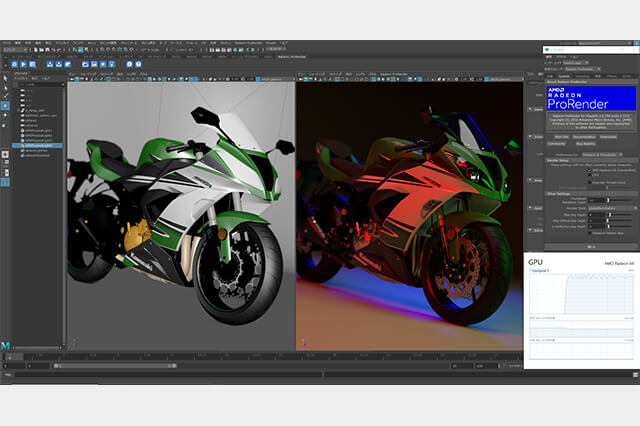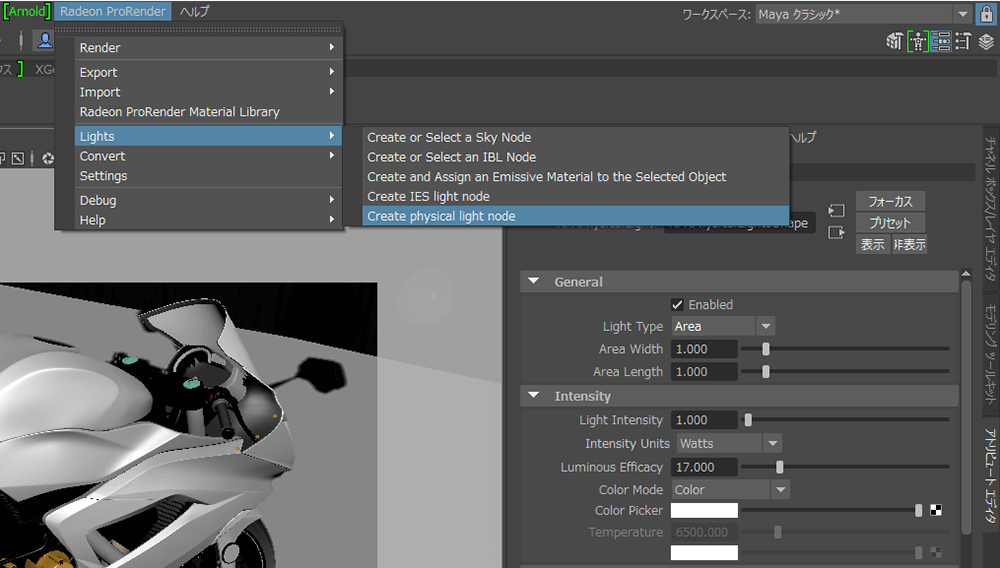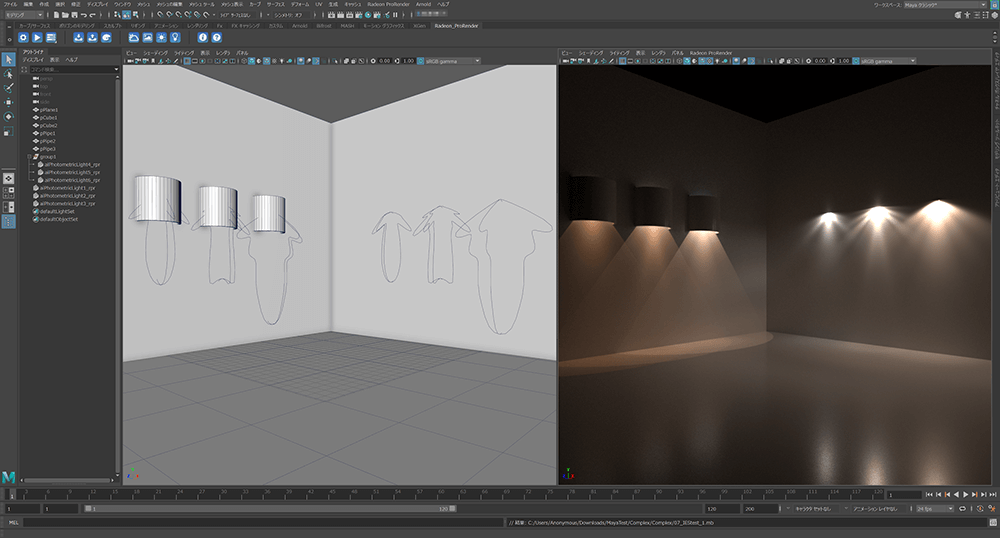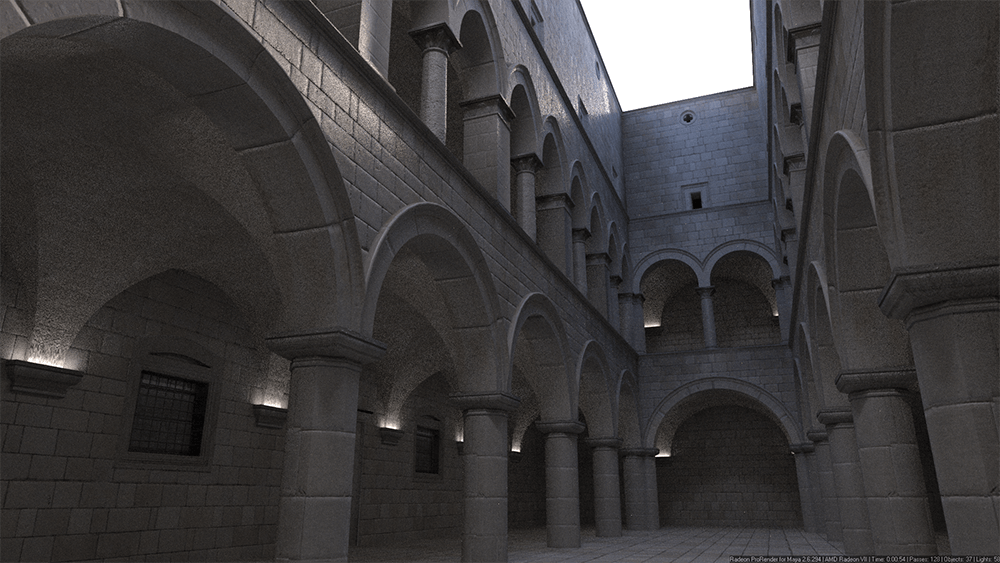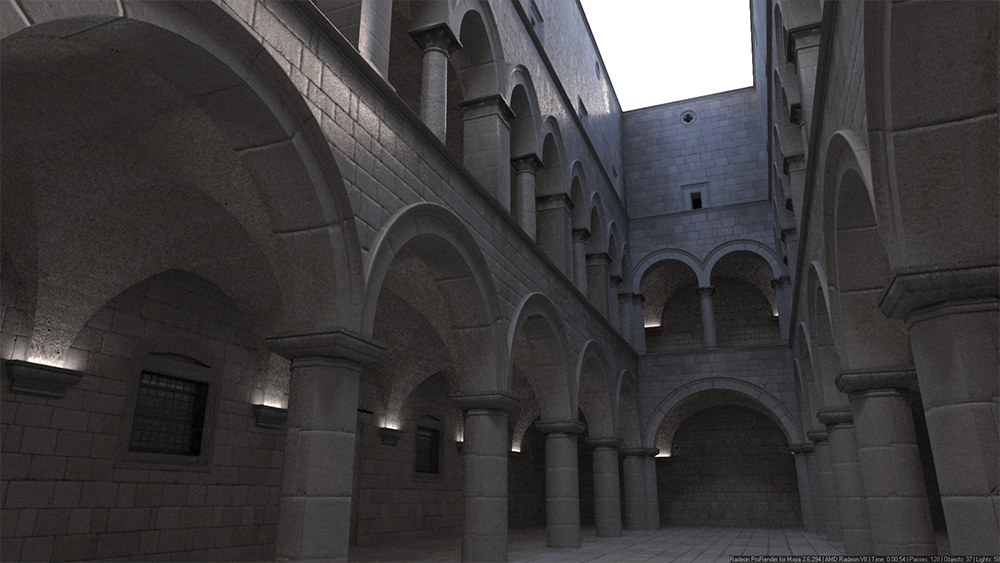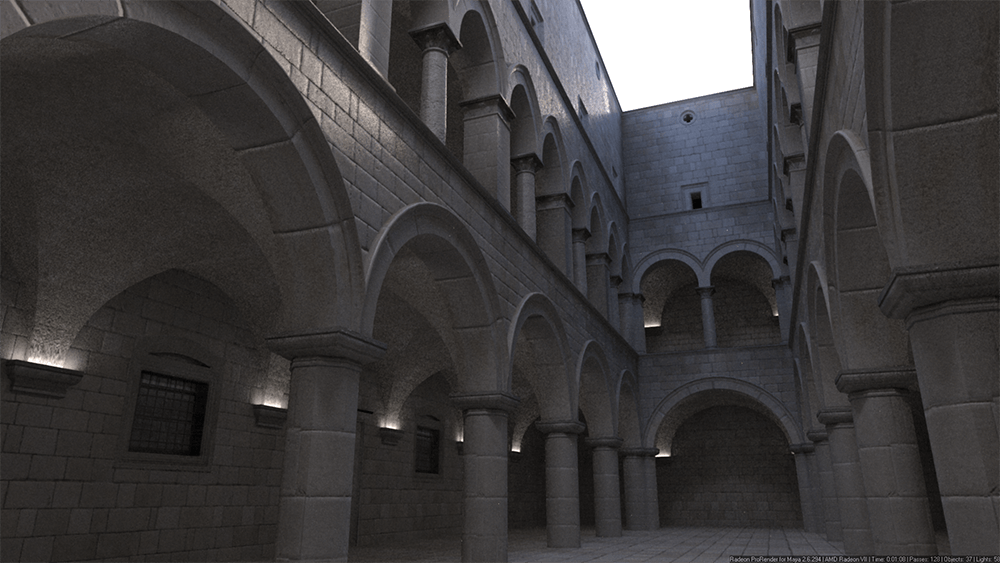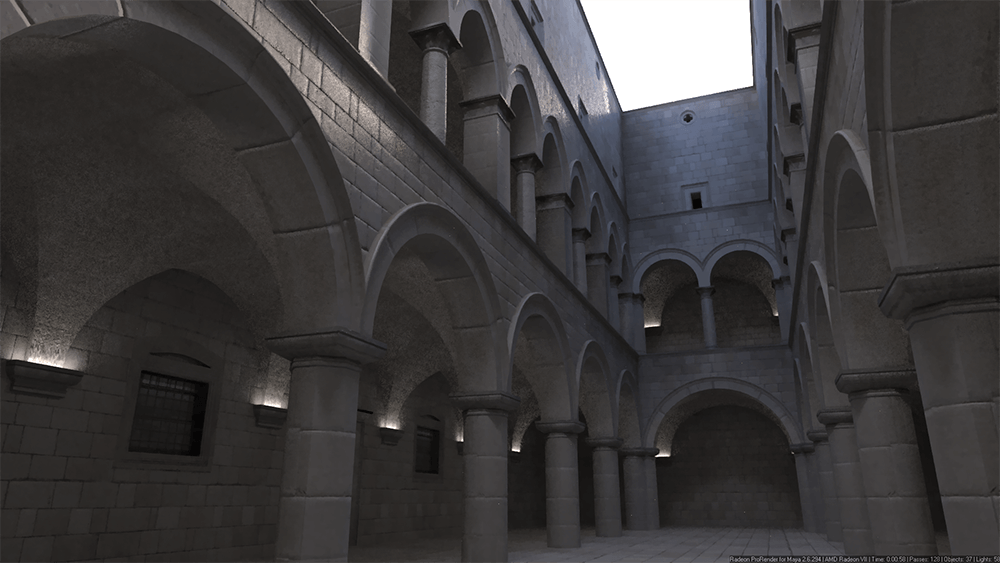専用ライトを検証
ライトはMayaの標準ライトも使用できるが、Radeon ProRender専用のライトを使用する方がコントロールしやすくなる。Arnoldのライトは当然ながら使用できない。
▲Radeon ProRenderのカメラとライトに関する日本語チュートリアル
▲シェルフにもライト作成ボタンがあるが、メニューからだとより多くの種類を選択できる
▲エリアライト
▲スポットライト
▲ディレクショナルライト
▲イメージベースドライト
▲IESライトには特筆すべき点がある。ビューポート上でIESデータの大まかな照射形状がワイヤーフレーム表示されるため、照射範囲などを直感的に理解できるようになっている
デノイズを検証
-
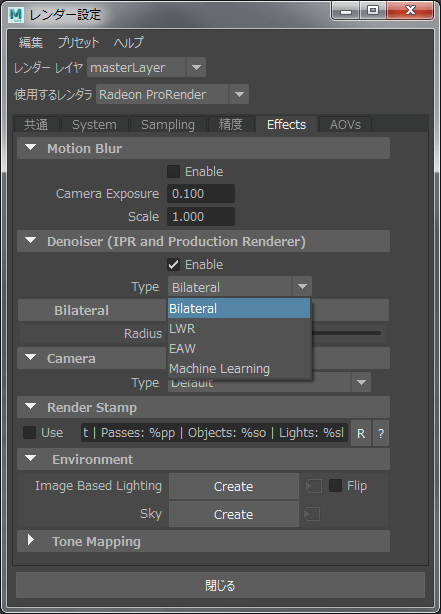
- Radeon ProRenderはパストレーサーなので、レンダリング時のサンプリングが低いとノイズが目につきやすい。サンプリングを上げればノイズは減少するが、レンダリング時間も増えてしまう。そこで、レンダリング時間をかけずに品質の良い画像を得る方法のひとつとしてデノイズが用いられる。Radeon ProRenderにも4種類のデノイズが搭載されている。設定はレンダー設定のエフェクトで行う。
■Bilateral
■LWR(Local Weighted Regression)
■EAW(Edge-Avoiding À-Trous Wavelet Transform)
■Machine Learning
上記4種類のデノイズがどのように異なるのかを比較してみた。
▲まずデノイズをかけていない状態のレンダリングを行う。ノイズを目立たせるために最大サンプルイテレーションは128に設定した
▲Bilateralによるデノイズ。コントロールするパラメータはRadiusだけというシンプルなもの。デノイズ効果は薄いがディティールは残っている。なぜかエラードットが見受けられる
▲LWR(Local Weighted Regression)によるデノイズ。3つのパラメータがあり、Bilateralと同じ程度のデノイズ効果だがエラードットは見られない
▲EAW(Edge-Avoiding À-Trous Wavelet Transform)によるデノイズ。コントロールできるパラメータは4つもあるが、最少に設定してもデノイズの効果はかなり高い。その代わりディティールは一番失われている
▲Machine Learningによるデノイズ。単純な計算によるデノイズではなく、AI機械学習を用いているため、ディティールを残しながらデノイズする効果は高いが、一部画像が破綻している箇所も見受けられる
Radeon ProRenderの可能性
GPUを使った高速化を訴求するレンダラは多いが、DCCツールに付属するレンダラがほぼデファクトとなっている今日、別途レンダラを導入し、レンダーファームにも展開させることはリスクが伴う。しかし、Radeon ProRenderは様々なハードウェア・プラットフォームで運用できるだけでなく、商用利用においても無償で使用できるため、今後の発展によってはゲームチェンジャーとなる可能性を秘めている。
現状ではまだ足りていない機能があり、堅牢性の面でも問題があるが、AMDが開発するレンダラのメリットとして、ハードウェアの進歩をいち早く取り入れた機能の改善、Unreal Engine 4やUSDなどの多様な分野への展開が挙げられる。アドバンス編では、ほかのレンダラからRadeon ProRenderへのシーンファイル変換、クラウドレンダリングサービス、Unreal Engine 4やUSDでの運用について検証していきたい。
ベーシック編は以上です。アドバンス編はこちらで公開しています。
合わせてご覧ください。